Jedwali la yaliyomo
Katika makala haya, nitakuonyesha njia sita bora za kuondoa herufi ya mwisho katika Excel. Wakati mwingine inahitajika kutoa maandishi tofauti kutoka kwa seli kwa kuondoa herufi ya mwisho. Inaweza kufanywa kwa kuandika kwa mikono lakini haifai. Kwa hivyo, hebu tuzame kwenye makala haya na tujue njia za kuondoa herufi ya mwisho katika Excel kulingana na mahitaji yako.
Pakua Kitabu cha Kazi
Ondoa Tabia ya Mwisho.xlsm
Njia 6 za Kuondoa Herufi ya Mwisho katika Excel
Hapa, nina mkusanyiko wa data ambapo ninaonyesha safu wima nne; Kitambulisho cha Mwanafunzi, Jina, Nambari ya Kozi, Kitambulisho cha Barua pepe . Kwa kutumia data hii nitajaribu kukuonyesha njia za kuondoa herufi ya mwisho na kutoa data muhimu.
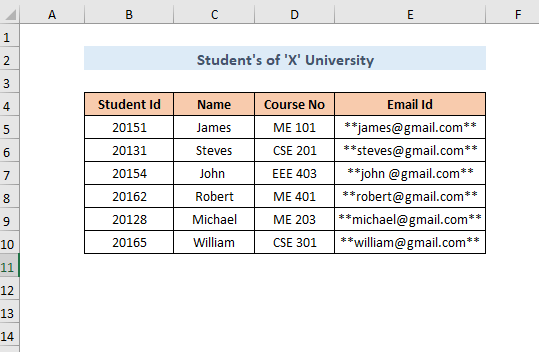
Mbinu-1: Kutumia Utendaji wa REPLACE kwa Kuondoa Herufi za Mwisho Pekee
Tuseme Kitambulisho cha Mwanafunzi kinajumuisha herufi 5 kati ya hizo 4 za kwanza ni za mwaka mmoja na ya mwisho ni nambari ya safu kulingana na mfano huu. Kwa hivyo, ili kutoa mwaka kutoka kwa Kitambulisho hiki cha Mwanafunzi inabidi uondoe herufi ya mwisho kwa kutumia REPLACE Function . Thamani zilizotolewa zitaonyeshwa katika Mwaka Safu.
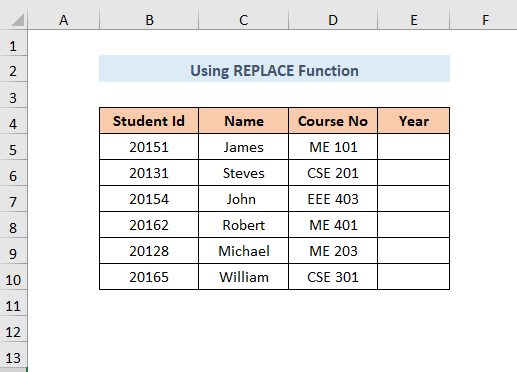
Hatua-1:
Chagua pato Kisanduku E5 .
➤Charaza chaguo za kukokotoa zifuatazo
=VALUE(REPLACE(B5,LEN(B5),1,"")) Hapa , B5 ni maandishi ya zamani , LEN(B5) itarudisha urefu wa maandishi na katika kesi hii, ni 5 hivyo 5 mapenzikuwa namba_ya_kuanza , 1 ni idadi_ya_char na maandishi mapya ni Tupu .
Kitendo cha Thamani kitabadilisha mfuatano kuwa nambari.
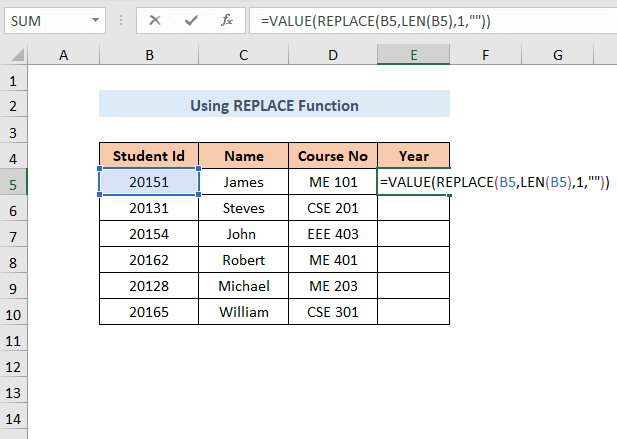
Hatua-2:
➤Bonyeza INGIA na utapata pato.
➤buruta chini Kishikio cha Kujaza
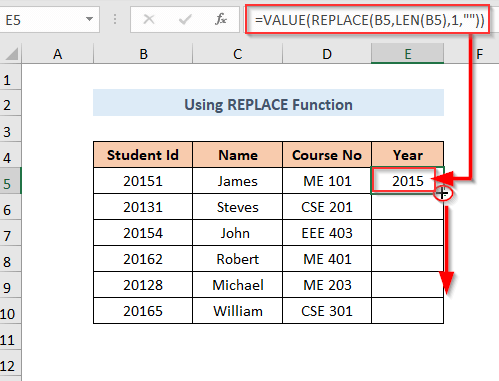
matokeo
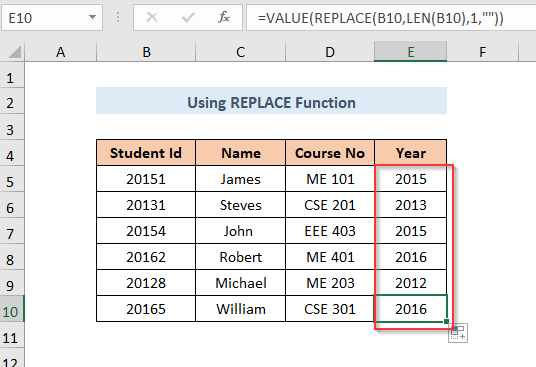
📓 Kumbuka
Ukitumia REPLACE Function hutakuwa inaweza kuondoa zaidi ya herufi moja kutoka mwisho.
Soma zaidi: Jinsi ya Kuondoa Vibambo 3 vya Mwisho katika Excel
Mbinu-2: Kwa kutumia Kitendaji cha KUSHOTO
Katika safu wima ya Kozi Na majina tofauti ya kozi yameundwa kwa Idara Jina na nambari. Ili kutoa Idara kutoka kwa Kozi hii Hapana unapaswa kuondoa tarakimu tatu za mwisho kwa kutumia Kazi ya KUSHOTO .
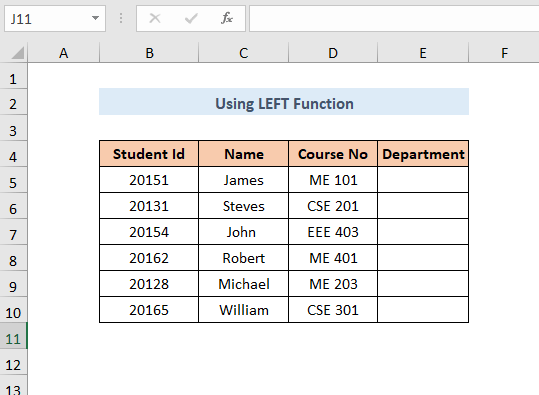
Hatua-1:
➤Chagua towe Seli E5 .
➤Tumia fomula ifuatayo
=LEFT(D5,LEN(D5)-3) Hapa, D5 ni maandishi na LEN(D5)-3 = 5-3=2 ni idadi_chara. Kwa hivyo herufi mbili za kwanza zitaonekana kama pato.
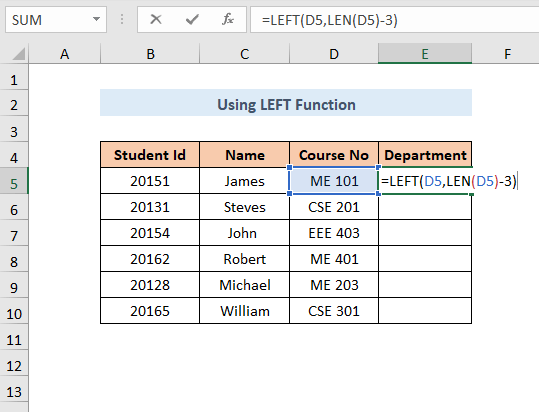
Hatua-2:
➤Bonyeza INGIA na utapata pato.
➤buruta chini Ncha ya Kujaza
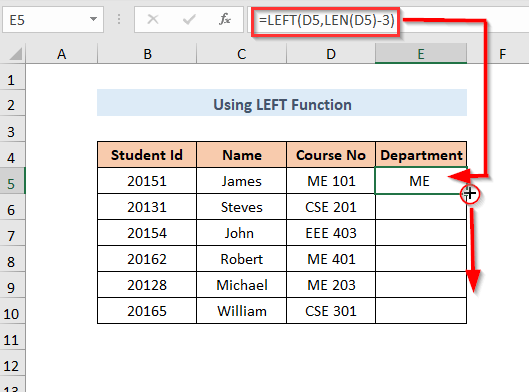
matokeo
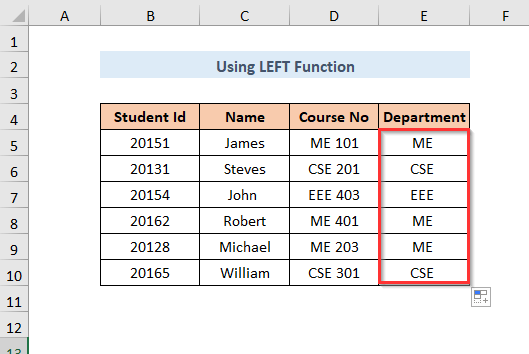
Soma zaidi: Jinsi ya Kuondoa Herufi katika Excel
Mbinu-3: Kutumia Utendakazi wa MID
Katika safu wima ya Kozi Na majina tofauti ya kozi yameundwa kwa kutumia Idara Jina na nambari. Ili kutoa Idara kutoka kwa Kozi hii Hapana unapaswa kuondoa tarakimu tatu za mwisho kwa kutumia Utendaji wa MID .
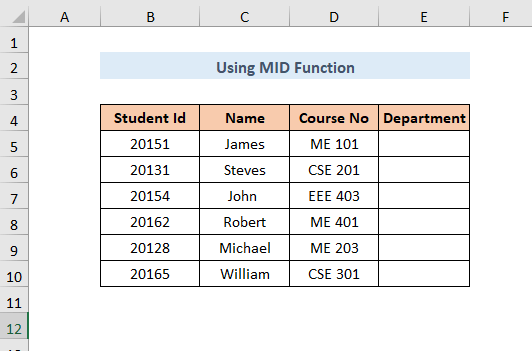
Hatua-1:
➤Chagua towe Seli E5 .
➤Tumia fomula ifuatayo
=MID(D5,1,LEN(D5)-3) Hapa, D5 ni maandishi , 1 ndio nambari ya mwanzo , LEN(D5)-3 ni num_char
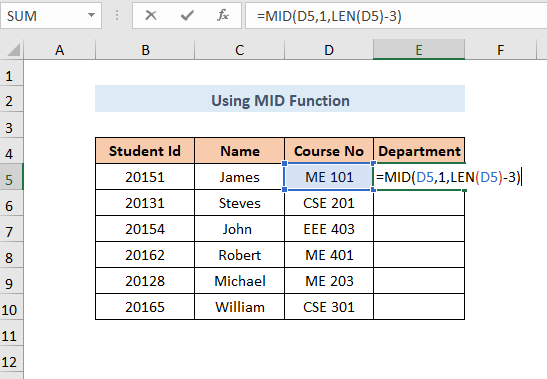
Hatua-2:
➤Bonyeza INGIA na utapata pato.
➤Buruta chini Nchi ya Kujaza
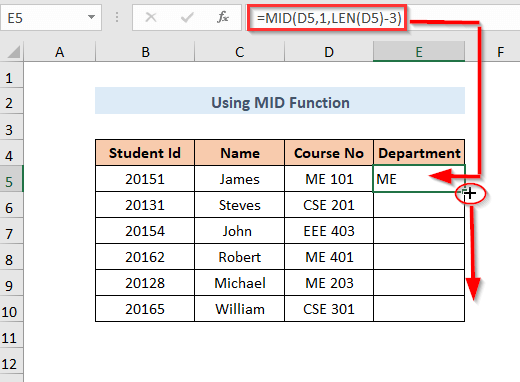
6>Tokeo
Sasa utapata pato katika safuwima ya Idara .
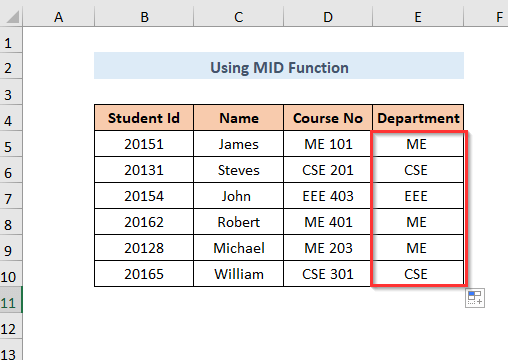
Soma zaidi: Excel Ondoa Herufi Kutoka Kulia
Mbinu-4: Kutumia Kujaza Mweko Kuondoa Herufi za Mwisho
Katika Kozi Na safu wima tofauti majina ya kozi yameundwa kwa Idara Jina na nambari. Ili kutoa Idara kutoka kwa Kozi hii Hapana unapaswa kuondoa tarakimu tatu za mwisho kwa kutumia kipengele cha Kujaza Flash .
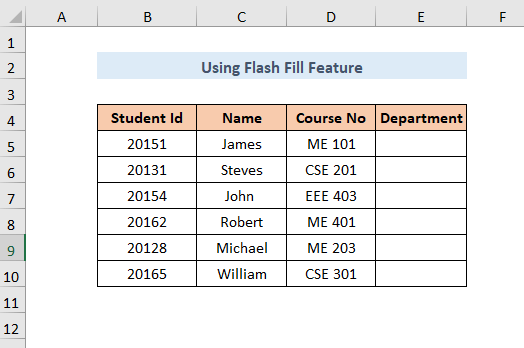
Hatua-1:
➤Chagua towe Seli E5 .
➤Charaza Jina la Idara kulingana na Kiini D5.
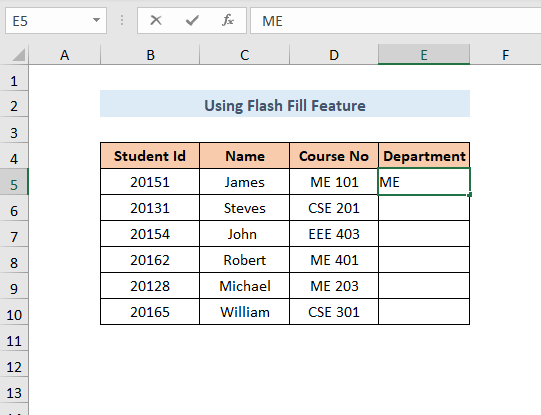
Hatua-2:
➤Katika Kiini E6 anza kuandika kama ya awali na kisha kama ifuatavyo Majina ya Idara yatapendekezwa.
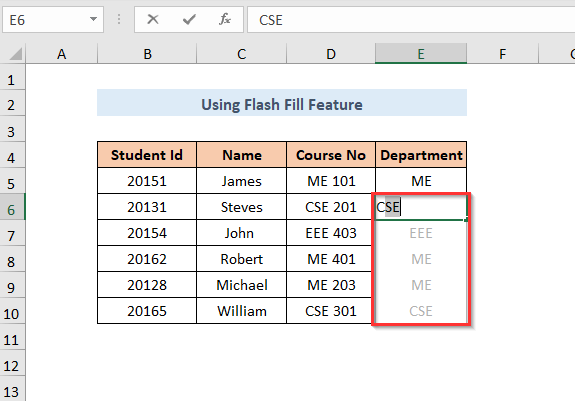
Hatua-3:
➤Bonyeza INGIA na matokeo yafuatayo yataonekana.
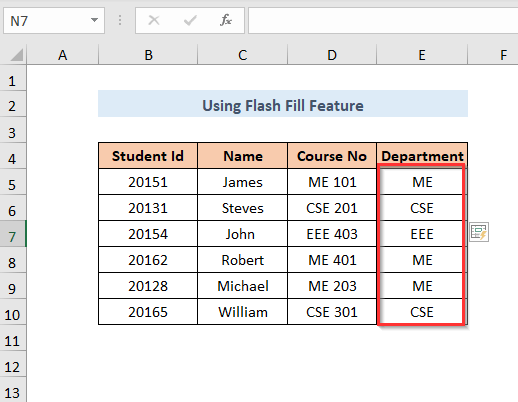
Somazaidi: Jinsi ya Kuondoa Vibambo kutoka Kushoto katika Excel
Mbinu-5: Kuondoa Vibambo vya Kwanza na vya Mwisho Kwa Wakati Mmoja
Tuseme kwenye Kitambulisho cha Barua Pepe safu Nina baadhi ya Vitambulisho vya Barua Pepe lakini vimeunganishwa na vibambo maalum mwanzoni na mwisho wa Vitambulisho hivi . Sasa nataka kuacha ishara hizi katika nafasi ya kwanza na ya mwisho kwa wakati mmoja kwa kutumia Kazi ya MID .
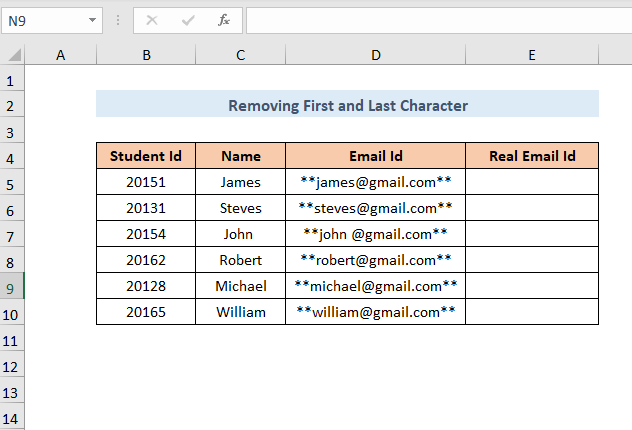
Hatua-1:
➤Chagua towe Seli E5 .
➤Tumia fomula ifuatayo
=MID(D5,3,LEN(D5)-4) Hapa , D5 ni maandishi , 3 ni nambari ya kuanzia , LEN(D5)-4 ni num_char
3 inatumika kama start num kwa sababu kuna 2 herufi maalum kabla ya Email Id
na 4 imetolewa kutoka jumla ya urefu wa herufi katika num_char kwa sababu kuna jumla ya 4 herufi maalum ambazo ungependa kuacha.
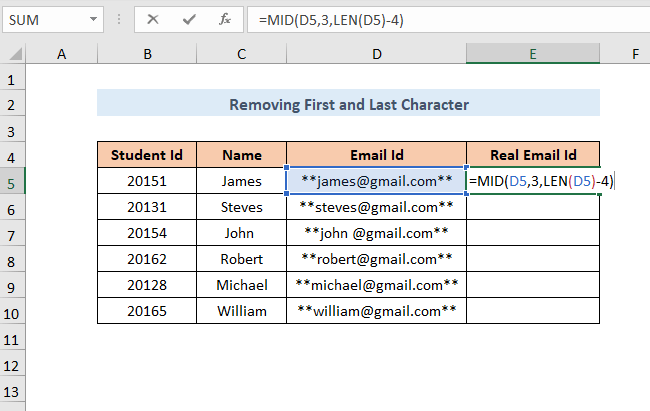
Hatua-2:
➤Bonyeza INGIA na utapata pato.
0>➤Buruta chini Ncha ya Kujaza 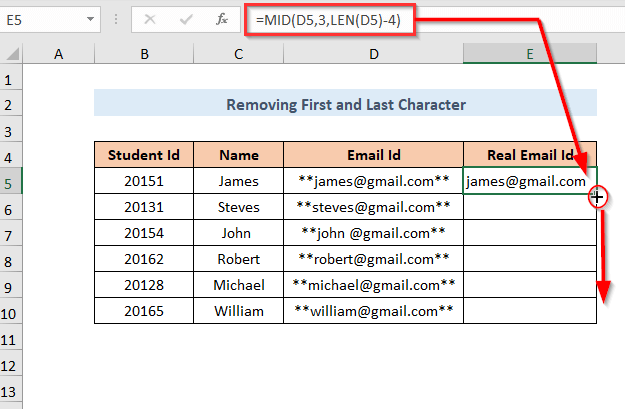
matokeo
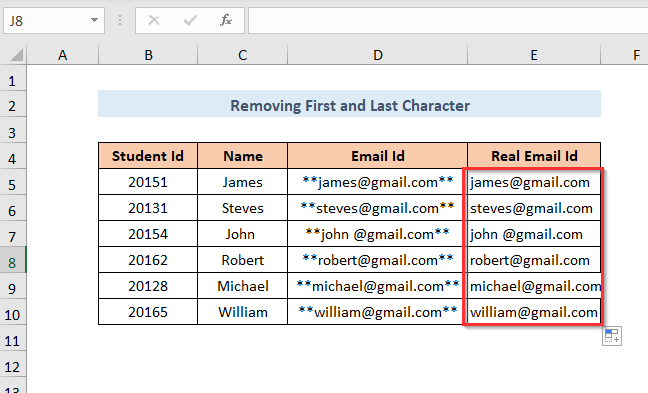
Soma zaidi: Jinsi ya Kuondoa Herufi Maalum katika Excel
Mbinu-6: Kutumia Msimbo wa VBA
Unaweza kutumia msimbo wa VBA pia kuondoa herufi ya mwisho kama katika Njia-2 au Njia-3 .
Hatua-1:
➤Chagua Tengeneza kwa Kichupo >> Msingi wa Kuonekana Chaguo
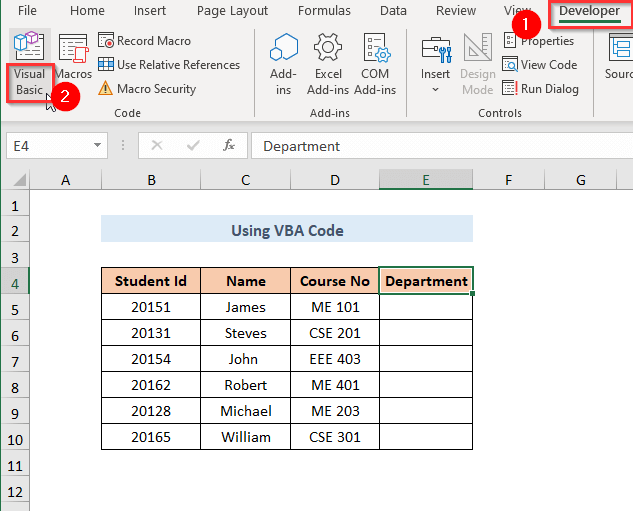
Hatua-2:
➤ Visual BasicKihariri kitafungua
➤Chagua Ingiza Kichupo >> Moduli Chaguo
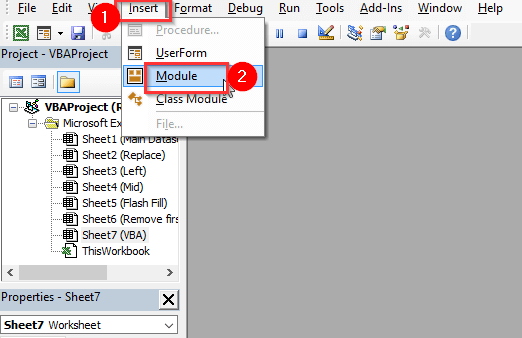
6>Hatua-3:
➤ Moduli ya 1 itaundwa.
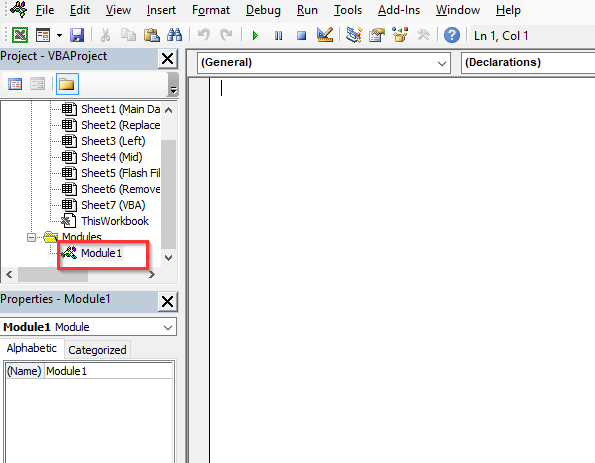
Hatua ya-4:
6834
Nambari hii itaunda kitendakazi kinachoitwa RmvLstCh
➤ Hifadhi msimbo na Funga dirisha .
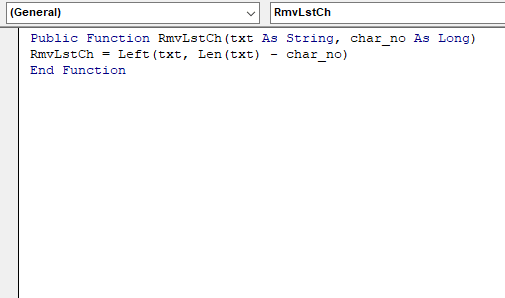
Hatua-5:
➤Chagua towe Kiini E5
=RmvLstCh(D5,3) 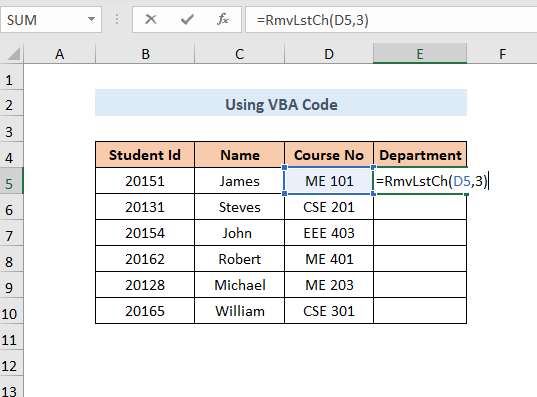
Hatua-6 :
➤Bonyeza INGIA nawe uta pata pato.
➤Buruta chini Nchi ya Kujaza
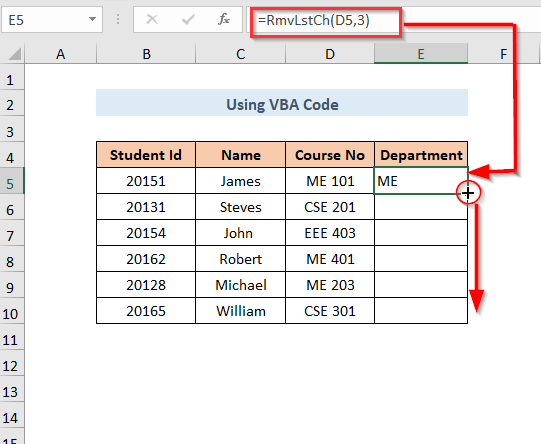
matokeo
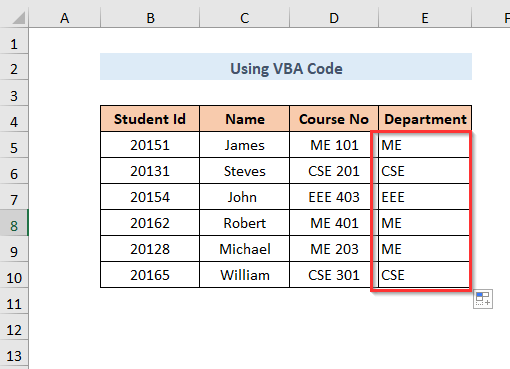
Sehemu ya Mazoezi
Kwa kufanya mazoezi peke yako tumetoa sehemu ya Mazoezi kama ilivyo hapo chini kwa kila mbinu katika kila laha iliyo upande wa kulia. Tafadhali fanya hivyo peke yako.
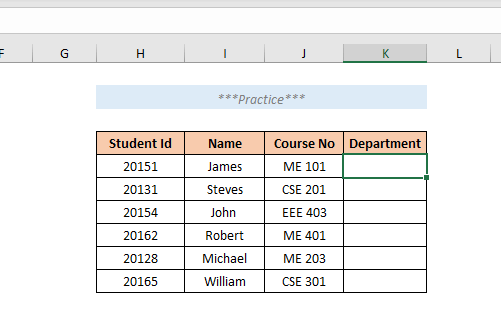
Hitimisho
Katika makala haya, nilijaribu kuangazia njia rahisi zaidi za kuondoa mhusika wa mwisho. katika Excel kwa ufanisi. Natumai utapata manufaa. Ikiwa una mapendekezo au maswali yoyote jisikie huru kushiriki nasi.

